
ეს პროგრამა გამოასწორებს კომპიუტერის ჩვეულებრივ შეცდომებს, დაგიცავთ ფაილის დაკარგვისგან, მავნე პროგრამისგან, აპარატურის უკმარისობისგან და თქვენი კომპიუტერის ოპტიმიზაციას მაქსიმალური მუშაობით შეასწორეთ კომპიუტერის პრობლემები და ამოიღეთ ვირუსები ახლა 3 მარტივ ეტაპზე:
- ჩამოტვირთეთ Restoro PC Repair Tool მას გააჩნია დაპატენტებული ტექნოლოგიები (პატენტი ხელმისაწვდომია) აქ).
- დააჭირეთ დაიწყეთ სკანირება Windows– ის პრობლემების მოსაძებნად, რომლებიც შეიძლება კომპიუტერის პრობლემებს იწვევს.
- დააჭირეთ შეკეთება ყველა თქვენი კომპიუტერის უსაფრთხოებასა და მუშაობაზე გავლენის მოსაგვარებლად
- Restoro გადმოწერილია 0 მკითხველი ამ თვეში.
სისტემის კონფიგურაციის უტილიტის შეცვლა საკმაოდ მარტივია, მაგრამ ზოგიერთმა მომხმარებელმა განაცხადა თქვენ არ გაქვთ საკმარისი პრივილეგიები სისტემის კონფიგურაციის msconfig გასაშვებად შეცდომა, ამიტომ დღეს ჩვენ გაჩვენებთ როგორ გამოასწოროთ ის.
რა უნდა გააკეთოს, თუ არ გაქვთ პრივილეგიები სისტემის კონფიგურაციის კომუნალური პროგრამის გასაშვებად?
1. შეამოწმეთ, გაქვთ ადმინისტრატორის სტატუსი
- Დააკლიკეთ დაწყება > პარამეტრები > ანგარიშები.
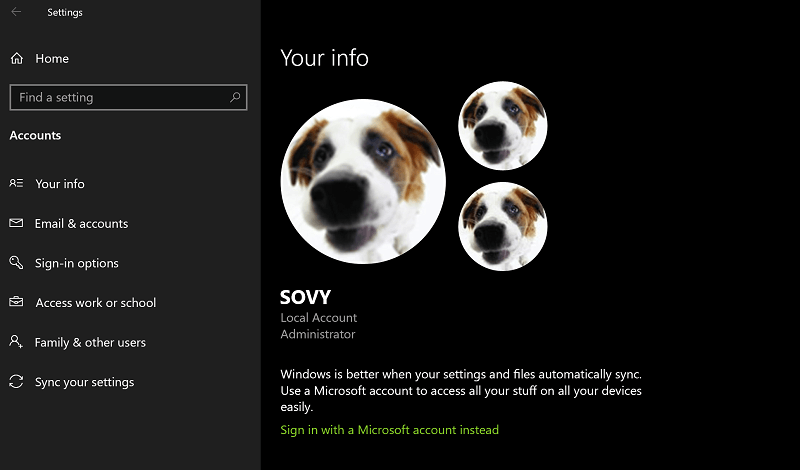
- იმ თქვენი ინფორმაცია გვერდი, შეამოწმეთ აქვს თუ არა თქვენს ანგარიშს ადმინისტრატორი სტატუსი
- თუ არ აქვს ადმინ უფლებები, მიჰყევით ნაბიჯებს აქ:
- იმ ანგარიშები გვერდზე, დააჭირეთ ოჯახი და სხვა მომხმარებლები მარცხენა ვარიანტებიდან.
- Დააკლიკეთ ოჯახის წევრის დამატება ან დაამატე სხვა ადამიანი ამ კომპიუტერს იმის მიხედვით, თუ როგორ გსურთ დაამატოთ კომპიუტერი.
- მიჰყევით ეკრანზე მითითებებს. დარწმუნდით, რომ მონიშნეთ ის ველი, სადაც ის ითხოვს, თუ ვინ მიიღებს ადამიანს ადმინისტრატორი უფლებები
- შეიძლება დაგჭირდეთ ადმინისტრატორთან დაკავშირება, თუ გსურთ დაამატოთ კომპიუტერი, რომელსაც რამდენიმე მომხმარებელი იყენებს, მაგალითად, ოფისის გარემოში.
2. გააკეთეთ ანტივირუსული სკანირება
- ამის გაკეთების ერთ – ერთი საშუალებაა თქვენს მოწყობილობაზე დაინსტალირებული ანტივირუსული პროგრამა და თქვენი კომპიუტერის სკანირება.

- ან შეგიძლიათ დაიწყოთ Windows Security დავალების ზონიდან მარჯვნივ.
- იმ Windows Security ფანჯარა, დააჭირეთ ვირუსის და საფრთხისგან დაცვა მარცხენა ვარიანტებიდან.
- დააჭირეთ ღილაკს სწრაფი სკანირება ღილაკს, ან კიდევ უკეთესი, დააჭირეთ ღილაკს სკანირების ვარიანტები და აირჩიონ სრული სკანირება მოცემული ვარიანტებიდან.
- დააჭირეთ ღილაკს სკანირება ახლავე სკანირების დასაწყებად ქვედა ღილაკი.
- ასევე, დარწმუნდით, რომ უახლესი გაქვთ ვირუსის განსაზღვრის ფაილები ბორტზე, რომ სკანირება უფრო ეფექტური იყოს.
- ამისათვის, დაიწყოს Windows Security > ვირუსის და საფრთხისგან დაცვა > ვირუსის და საფრთხისგან დაცვის განახლებები.
- დააჭირეთ ღილაკს Შეამოწმოთ განახლებები ბმული.
- სასურველია, ვირუსის განსაზღვრული ფაილების განახლება ვირუსის სრულ სკანირებაზე გადასვლამდე.
3. სისტემის ფაილების კორუფცია
- გაშვება ბრძანების სტრიქონი. ამისთვის აკრიფეთ ბრძანების სტრიქონი (ან უბრალოდ სმდ) კორტანას საძიებო ველი.
- დააჭირეთ მაუსის მარჯვენა ღილაკს ზე ბრძანების სწრაფი აპი და აირჩიეთ Ადმინისტრატორის სახელით გაშვება.
- ტიპი sfc / scannow და დააჭირეთ შედი.
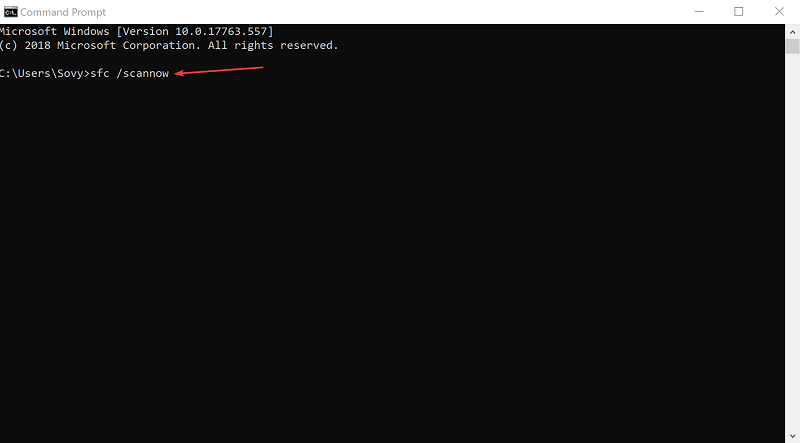
- ეს დაიწყებს სკანირების პროცესს.
- ვინდოუსი დაადგენს, რომელიმე სისტემის ფაილი დაზიანებულია ან საერთოდ არ არის თუ არა საჭირო, დაფიქსირებაც ავტომატურად განხორციელდება.
4. სისტემის ფაილის შეცდომები
- Დააკლიკეთ დაწყება > ფაილის მკვლევარი > ეს კომპიუტერი.
- დააჭირეთ ღილაკს ჩართული ადგილობრივი დისკი (C :) > Თვისებები.
- იმ Თვისებები ფანჯარა, დააჭირეთ ინსტრუმენტები ჩანართი
- ქვეშ შეცდომა შემოწმებისას, დააკლიკეთ Ჩეკი.
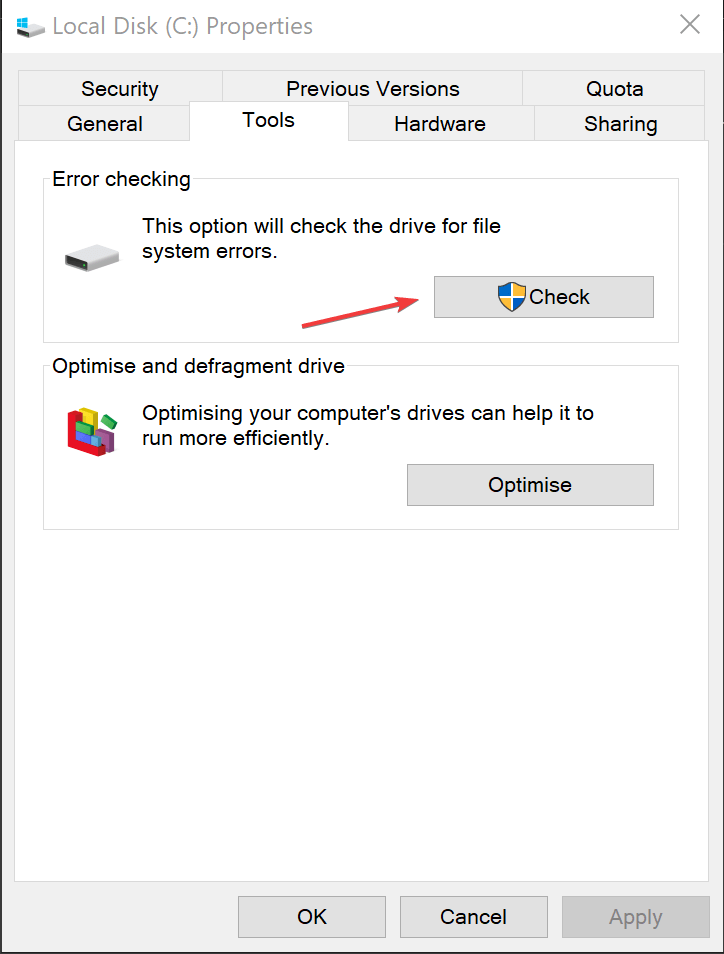
- ეს დაიწყებს პროცედურას, რომელიც ამოწმებს დისკს ფაილური სისტემის შეცდომების შესახებ.
- მიჰყევით ეკრანზე მითითებებს.
ეს დაგეხმარებათ გაუმკლავდეთ სიტუაციას, როდესაც თქვენ წინაშე დგახართ ‘თქვენ არ გაქვთ საკმარისი პრივილეგიები სისტემის კონფიგურაციის msconfig შეცდომის გასაშვებად.
წაიკითხე ასევე:
- MsConfig Windows 8, Windows 10: როგორ შევუდგეთ მას
- კომპიუტერი ავტომატურად იწყება უსაფრთხო რეჟიმში [TECHNICIAN FIX]
- 9 გასაოცარი რჩევა Windows 10 – ში მუშაობის გასაუმჯობესებლად
 კიდევ გაქვთ პრობლემები?შეასწორეთ ისინი ამ ინსტრუმენტის საშუალებით:
კიდევ გაქვთ პრობლემები?შეასწორეთ ისინი ამ ინსტრუმენტის საშუალებით:
- ჩამოტვირთეთ ეს PC სარემონტო ინსტრუმენტი TrustPilot.com– ზე შესანიშნავია (ჩამოტვირთვა იწყება ამ გვერდზე).
- დააჭირეთ დაიწყეთ სკანირება Windows– ის პრობლემების მოსაძებნად, რომლებიც შეიძლება კომპიუტერის პრობლემებს იწვევს.
- დააჭირეთ შეკეთება ყველა დაპატენტებულ ტექნოლოგიებთან დაკავშირებული პრობლემების მოგვარება (ექსკლუზიური ფასდაკლება ჩვენი მკითხველისთვის).
Restoro გადმოწერილია 0 მკითხველი ამ თვეში.
![Windows 10 აჩვენებს შეტყობინებებს, მაგრამ არ არსებობს [შესწორება]](/f/4c1cb59d613b5f4ce3cd63ca56fdd1c7.png?width=300&height=460)

